Обновление операционной системы Windows 10 является неотъемлемой частью поддержки и обслуживания компьютера. Оно регулярно выпускает обновления, включающие исправления ошибок, повышение безопасности и новые функции, которые помогают улучшить опыт использования. Однако, многие пользователи сталкиваются с тем, что обновление Windows 10 может занимать длительное время.
Процесс обновления может быть затяжным из-за нескольких причин. Во-первых, обновление Windows 10 включает в себя загрузку большого объема данных с серверов Microsoft. Это может занять время, особенно если интернет-соединение медленное или нестабильное.
Во-вторых, обновление Windows 10 может занимать много времени из-за процесса установки. Во время этого процесса операционная система создает резервную копию системных файлов, устанавливает новые обновления и проверяет их на наличие ошибок. Эти шаги требуют времени, особенно при обновлении с более старых версий операционной системы.
Тем не менее, есть несколько способов ускорить процесс обновления Windows 10. Во-первых, убедитесь, что у вас установлена последняя версия операционной системы. Microsoft регулярно выпускает обновления, которые включают исправления производительности и оптимизации процесса обновления. Во-вторых, проверьте свое интернет-соединение и убедитесь, что оно стабильное и достаточно быстрое для загрузки обновлений. Наконец, закройте все запущенные программы перед началом обновления, чтобы избежать возможных конфликтов и снижения производительности.
Windows 10 и его обновления: причина длительности и способы ускорения процесса

Причины длительности обновления Windows 10 включают в себя следующее:
| 1. | Размер обновлений. Каждое обновление может быть довольно объемным, особенно крупные обновления, такие как сборки функциональных обновлений, известные как основные сборки (major builds). |
| 2. | Скорость Интернет-соединения. При медленном Интернет-соединении загрузка обновлений может занять значительное время. |
| 3. | Процессор и объем оперативной памяти. Старые компьютеры с меньшим объемом оперативной памяти, а также слабые процессоры, могут выполнять обновления медленнее, чем современные мощные компьютеры. |
Существует несколько способов ускорить процесс обновления Windows 10:
| 1. | Проверьте скорость Интернет-соединения перед началом обновления. Установите соединение с более быстрой сетью, если это возможно. |
| 2. | Освободите место на жестком диске перед обновлением, удалив ненужные файлы и программы. |
| 3. | Обновите драйверы оборудования до последней версии. Устаревшие драйверы могут замедлить процесс обновления. |
| 4. | Запустите обновление в режиме безопасного режима, чтобы избежать нежелательных конфликтов программ. |
| 5. | Используйте специализированные программы для оптимизации операционной системы, которые помогут ускорить процесс обновления. |
Следуя этим советам, вы сможете ускорить процесс обновления Windows 10 и получить доступ ко всем новым функциям и улучшениям операционной системы в самое короткое время.
Причины длительности обновления Windows 10
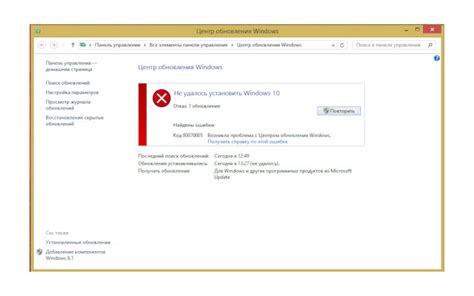
Обновление операционной системы Windows 10 может занимать довольно много времени, и это связано с несколькими причинами:
1. Размер и сложность обновления
Обновление Windows 10 обычно включает в себя множество файлов и изменений, которые должны быть установлены на вашем компьютере. В зависимости от размера и сложности обновления, процесс может занять значительное количество времени.
2. Проверка совместимости
Перед установкой обновления Windows 10, операционная система выполняет проверку совместимости обновления с вашим компьютером. Это включает в себя проверку наличия необходимых драйверов и программного обеспечения, чтобы гарантировать, что обновление будет работать без проблем. Если на вашем компьютере найдены несовместимые компоненты, это может замедлить процесс обновления.
3. Загрузка и установка обновления
После проверки совместимости, операционная система загружает необходимые файлы обновления, что может занять некоторое время, особенно если у вас медленное интернет-соединение. После завершения загрузки, система начинает процесс установки, который также может занять длительное время, особенно если обновление включает в себя множество изменений.
4. Перезагрузка и завершение установки
После установки обновления, компьютер может потребовать перезагрузки для завершения процесса. В зависимости от количества и сложности изменений, перезагрузка и завершение установки также могут занять некоторое время.
Учтите, что время, необходимое для обновления Windows 10, может также зависеть от быстродействия вашего компьютера и доступных ресурсов. Если вы обнаружили, что обновление занимает неприемлемо долгое время, вы можете попробовать выполнить некоторые шаги для ускорения процесса, такие как очистка временных файлов или отключение лишних программ во время обновления.
Примечание: Учтите, что при выполнении любых изменений на вашем компьютере, связанных с обновлением операционной системы, рекомендуется создать резервные копии ваших данных, чтобы избежать потери информации.
Важность установки обновлений для безопасности

Одной из основных причин, почему обновление Windows 10 может занимать много времени, является размер обновления и сложность процесса внедрения изменений. Обновления, особенно крупные, могут содержать большое количество исправлений, новых файлов и дополнительных функций, что требует длительного времени для загрузки и установки.
Однако, несмотря на длительность процесса обновления, важно не пренебрегать его установкой. Отсутствие установленных обновлений может создавать опасность для безопасности компьютера. Регулярные обновления ограничивают риски взлома, защищают от вредоносных программ и других угроз безопасности.
К тому же, обновления могут содержать исправления для известных уязвимостей, которые могут быть использованы злоумышленниками для атаки на ваш компьютер и получения доступа к вашей конфиденциальной информации.
Чтобы ускорить процесс обновления Windows 10, рекомендуется убедиться, что у вас есть стабильное соединение с интернетом, освободить достаточное количество места на жестком диске и закрыть все запущенные программы, чтобы избежать конфликтов. Также рекомендуется установить настройки автоматического обновления, чтобы система сама загружала и устанавливала новые обновления, когда они становятся доступными.
Размер и объем обновлений Windows 10
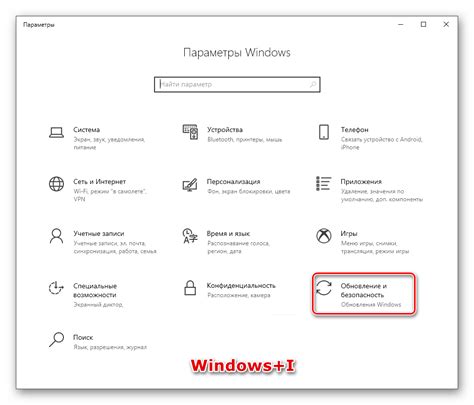
Обновление операционной системы Windows 10 может занимать много времени не только из-за процесса загрузки и установки, но и из-за размера и объема самих обновлений.
Каждое обновление для Windows 10 может быть очень большим – от нескольких сотен мегабайт до нескольких гигабайт. Это связано с тем, что обновления могут включать в себя исправления ошибок, новые функции, драйверы и другие компоненты операционной системы.
Большие размеры обновлений требуют больше времени на их загрузку и установку. Особенно это актуально для пользователей с медленным или ограниченным доступом к Интернету. Также, при медленном процессоре или малом объеме оперативной памяти, компьютер может замедлиться во время обновления.
Однако, существуют способы ускорить процесс обновления Windows 10. Например, можно использовать проводное подключение к Интернету, чтобы увеличить скорость загрузки обновлений. Также, перед обновлением следует закрыть все запущенные программы и приложения, чтобы освободить ресурсы компьютера для работы с обновлениями.
Важно отметить, что некоторые обновления для Windows 10 требуют перезагрузки компьютера. Если перезагрузка занимает слишком много времени, можно проверить систему на наличие ошибок диска с помощью встроенной утилиты CHKDSK. Также можно попробовать отключить временно антивирусное программное обеспечение, чтобы ускорить процесс перезагрузки.
В общем, размер и объем обновлений Windows 10 могут влиять на время, необходимое для их установки. Однако, следуя советам по ускорению процесса обновления, можно значительно сократить время ожидания и продолжить использование операционной системы без проблем.
Влияние интернет-соединения на скорость обновления

Интернет-соединение играет важную роль в процессе обновления операционной системы Windows 10. Скорость вашего интернет-подключения может оказывать значительное влияние на время, необходимое для загрузки и установки обновлений.
Если у вас медленное или нестабильное соединение, обновление может занимать гораздо больше времени, чем при быстром и стабильном подключении. Это связано с тем, что большие обновления требуют загрузки большого объема данных с серверов Microsoft.
Чтобы ускорить процесс обновления, следует убедиться, что у вас имеется стабильное и быстрое интернет-соединение. Вы можете проверить скорость вашего подключения с помощью специальных онлайн-инструментов. Если скорость недостаточно высокая, возможно, стоит обратиться к вашему провайдеру интернет-услуг и узнать о возможности увеличения скорости.
Также стоит учесть, что даже при хорошем интернет-соединении загрузка обновлений может занимать значительное время. Это объясняется тем, что процесс обновления включает не только загрузку обновлений, но и их установку и проверку совместимости с вашей системой. Эти шаги также требуют времени и ресурсов компьютера.
Если вы сталкиваетесь с сильными задержками при обновлении Windows 10, возможно, стоит рассмотреть возможность использования специальных инструментов для ускорения процесса. Некоторые программы могут помочь оптимизировать загрузку и установку обновлений, а также улучшить производительность вашей системы.
- Перед обновлением Windows 10 выключите все ненужные программы и процессы, чтобы освободить память и процессор.
- Используйте проводное подключение вместо Wi-Fi, так как оно может быть более стабильным и быстрым.
- Временно отключите антивирусные программы и брандмауэры, чтобы избежать возможных конфликтов с обновлениями.
- Проведите дефрагментацию диска, чтобы улучшить доступ к файлам на вашем компьютере.
- Не запускайте другие приложения или не проводите другие загрузки во время обновления.
- Если возможно, сделайте перезагрузку маршрутизатора и модема, чтобы обновление могло использовать наилучшее соединение.
Следуя этим рекомендациям, вы сможете ускорить процесс обновления Windows 10 и сделать его более эффективным.



